Как показывать расширения файлов в Windows 10
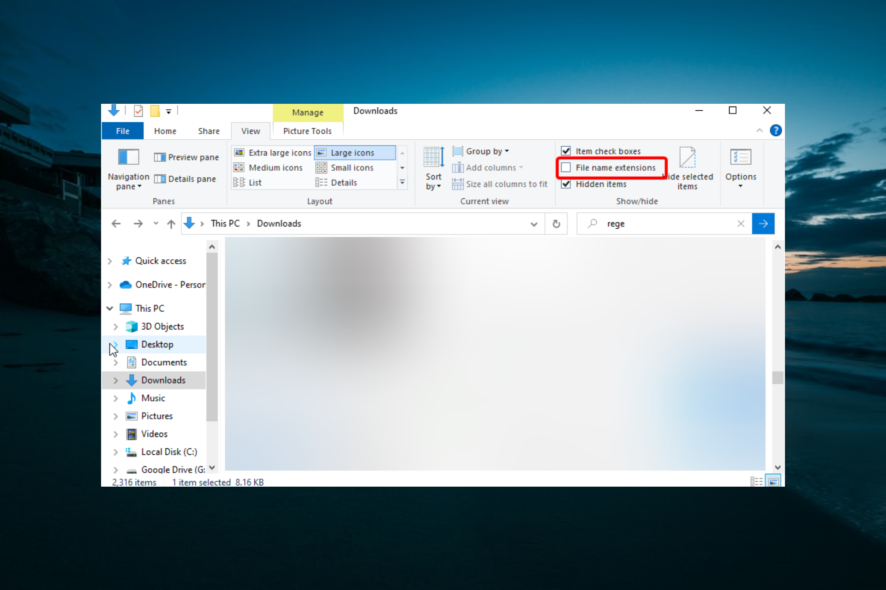
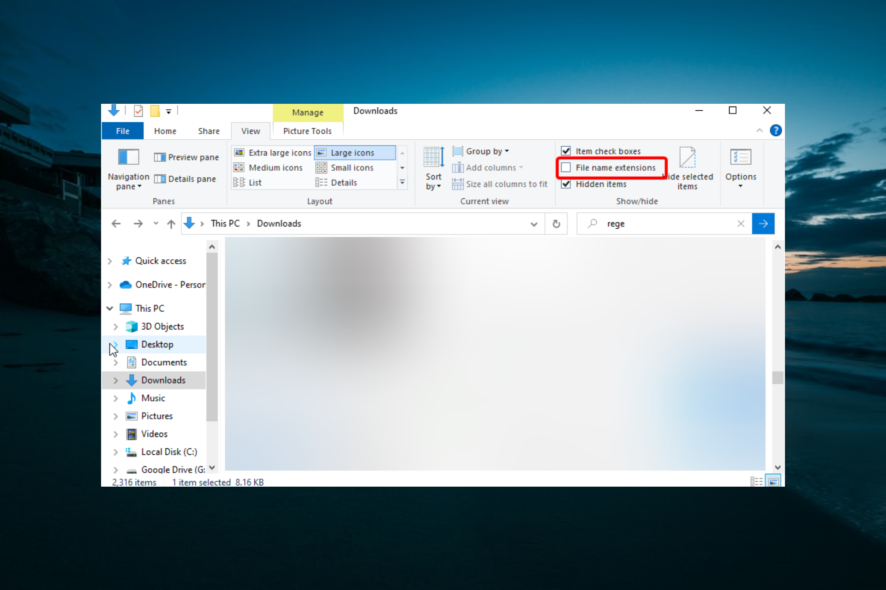
Что такое расширение файла
Расширение файла — это суффикс после точки в имени файла (например, .txt, .jpg, .exe). Оно подсказывает системе и пользователю, какой программой открыть файл.
Почему полезно показывать расширения
- Быстрее определить тип файла.
- Защититься от маскировки вредоносных файлов (например, document.pdf.exe).
- Удобнее менять типы файлов вручную и выбирать программу при открытии.
Быстрые способы показать расширения в Windows 10
1. Через Проводник (самый простой способ)
- Нажмите Windows + E, чтобы открыть Проводник.
- Убедитесь, что лента (вверху) развёрнута и видны вкладки Файл, Главная, Поделиться и Вид.
- Выберите вкладку Вид.
- В разделе Показать/скрыть поставьте флажок Расширения имен файлов.
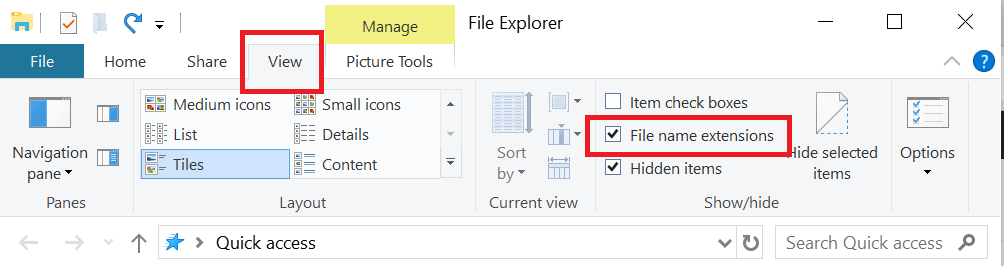
После этого в любом каталоге вы увидите расширения у всех файлов.
2. Через Панель управления (подробные параметры Проводника)
- Нажмите Windows + R.
- Введите control и нажмите Enter.
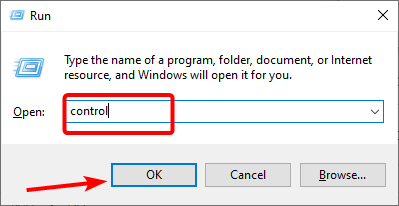
- Откройте раздел Оформление и персонализация.
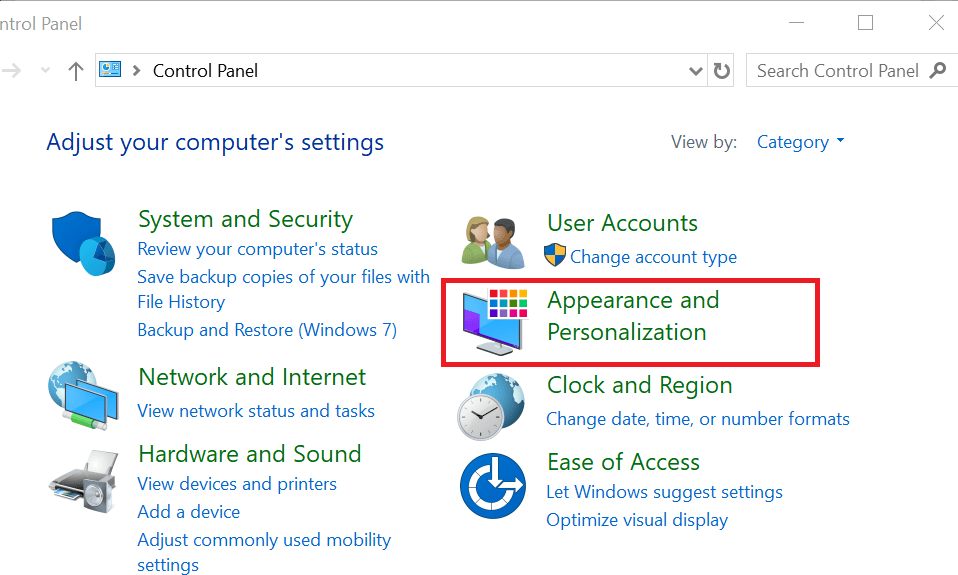
Нажмите Параметры проводника.
Перейдите на вкладку Вид. В списке «Дополнительные параметры» снимите флажок Скрывать расширения для зарегистрированных типов файлов.
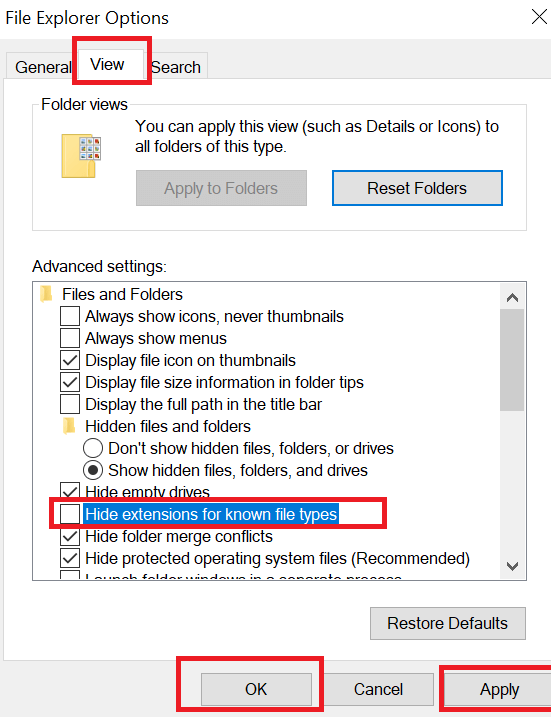
- Нажмите Применить → ОК.
3. Через Редактор реестра (для администраторов и скриптов)
Важно: перед правкой реестра сделайте его резервную копию. Неправильные изменения могут повредить систему.
- Нажмите Windows + R, введите regedit и нажмите Enter.
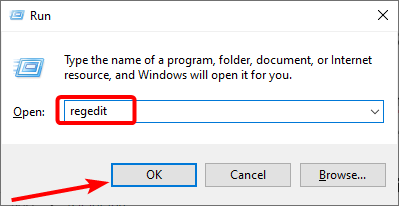
- Перейдите к ветке:
Computer\HKEY_CURRENT_USER\Software\Microsoft\Windows\CurrentVersion\Explorer\AdvancedВ правой части найдите параметр HideFileExt (DWORD).
Дважды щёлкните HideFileExt и установите значение 0.
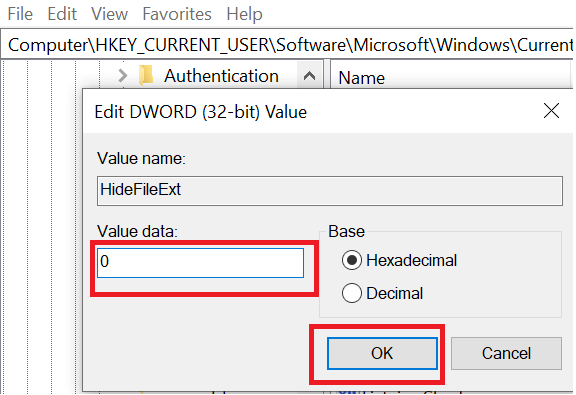
- Закройте редактор реестра. Расширения появятся после перезапуска Проводника или выхода/входа в учётную запись.
Дополнительные способы (командная строка, PowerShell, GPO)
- CMD: можно экспортировать/импортировать ключ реестра через reg.exe для массового развёртывания. Пример экспорта ключа и изменения значения удобен в сценариях автоматизации.
- PowerShell: используется для чтения и записи значения реестра через провайдер Registry:: и удобен для скриптов в системе управления конфигурацией.
- Редактор локальной групповой политики (gpedit.msc): в доменных и корпоративных средах администратор может включать/отключать отображение расширений централизованно через объект групповой политики.
Если нужны конкретные команды для CMD/PowerShell или пример GPO, я добавлю их по запросу.
Проверка и критерии приёмки
- Откройте Проводник и убедитесь, что у файлов видно расширение (.txt, .png и т.д.).
- Проверьте несколько типов файлов (документы, изображения, исполняемые файлы).
- При изменении через реестр перезапустите проводник: в Диспетчере задач завершите процесс Проводник (explorer.exe) и запустите его заново.
Когда описанные методы могут не сработать
- Параметры групповой политики в доменной среде могут переопределять локальные настройки.
- Права пользователя. Если у вас нет прав администратора, вы не сможете изменить некоторые глобальные параметры.
- Корпоративные утилиты управления конфигурацией могут возвращать настройки в дефолтное состояние.
Резервное копирование и безопасность
- Перед изменением реестра экспортируйте ветку Advanced в .reg файл.
- Показывать расширения безопаснее: это помогает не допустить случайного запуска вложенного .exe, замаскированного под документ.
Чек-листы по ролям
Пользователь:
- Открыть Проводник → Вид → включить «Расширения имен файлов».
- Проверить несколько файлов.
Системный администратор:
- Описать требуемую конфигурацию в GPO (если нужно).
- Протестировать изменения на тестовой группе.
- Подготовить скрипты PowerShell/Reg для массового развёртывания.
Быстрая методика (mini-methodology)
- Проверить локальные настройки Проводника.
- Если не помогло — проверить Панель управления → Параметры Проводника.
- Если централизовано управляется — проверить GPO.
- Для массовых изменений использовать PowerShell/Reg.
Частые вопросы
Как быстро вернуть всё как было?
Просто снимите галочку «Расширения имен файлов» в Проводнике или установите HideFileExt = 1 в реестре и перезапустите Проводник.
Станет ли система небезопасной, если я покажу расширения?
Наоборот: показывать расширения полезно для безопасности, потому что скрытые расширения облегчают маскировку вредоносных файлов.
Короткий справочник терминов
Расширение файла — набор символов после последней точки в имени файла, указывающий на формат и связанное приложение.
Decision flowchart
flowchart TD
A[Начать] --> B{Видны ли расширения в Проводнике?}
B -- Да --> Z[Готово]
B -- Нет --> C[Открыть Проводник → Вид]
C --> D{Поставлена галочка «Расширения имен файлов»?}
D -- Да --> E[Проверить GPO/правка реестра]
D -- Нет --> F[Включить галочку]
F --> Z
E --> G{Есть права администратора?}
G -- Да --> H[Исправить HideFileExt в реестре]
G -- Нет --> I[Обратиться к администратору]
H --> Z
I --> ZКороткое резюме
Показ расширений файлов в Windows 10 — простая, но важная настройка. Самый быстрый способ — включить опцию в Проводнике (Вид → Расширения имен файлов). Для администраторов доступны Панель управления, реестр, PowerShell и GPO. Всегда делайте резервную копию реестра перед изменениями.
Если хотите, я могу подготовить команды PowerShell/CMD для массового развёртывания или шаблон GPO.
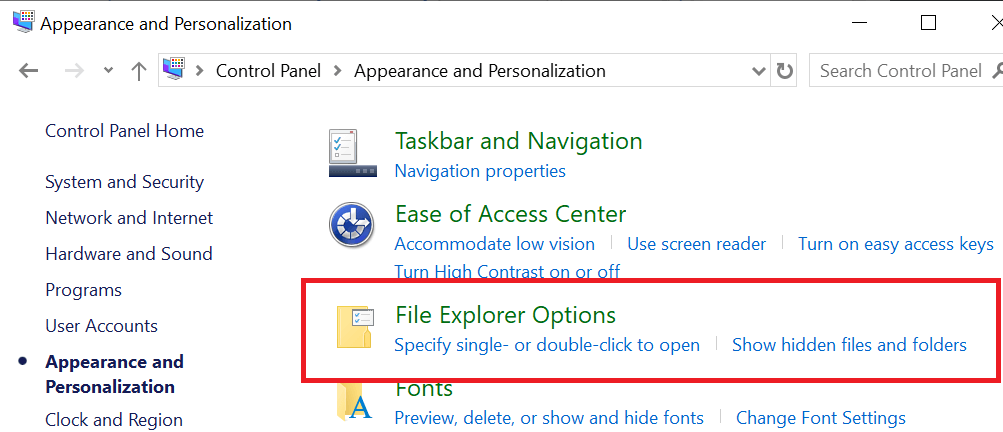
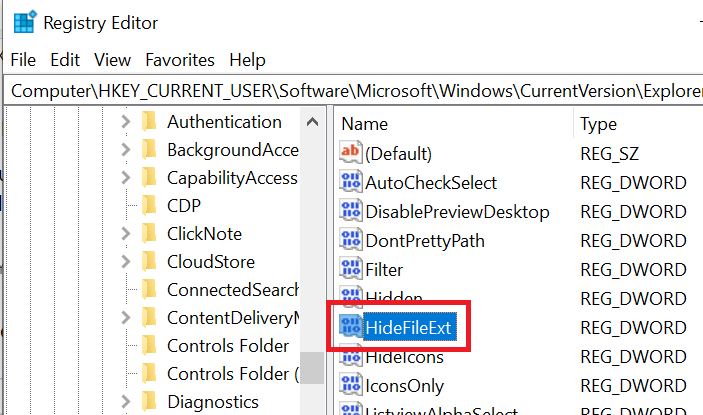
Похожие материалы
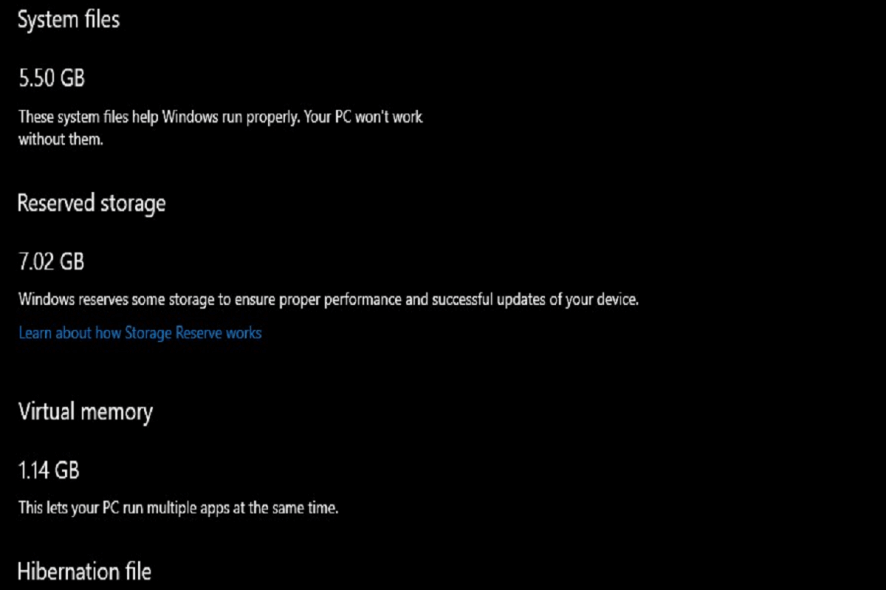
Отключить Reserved Storage в Windows 10
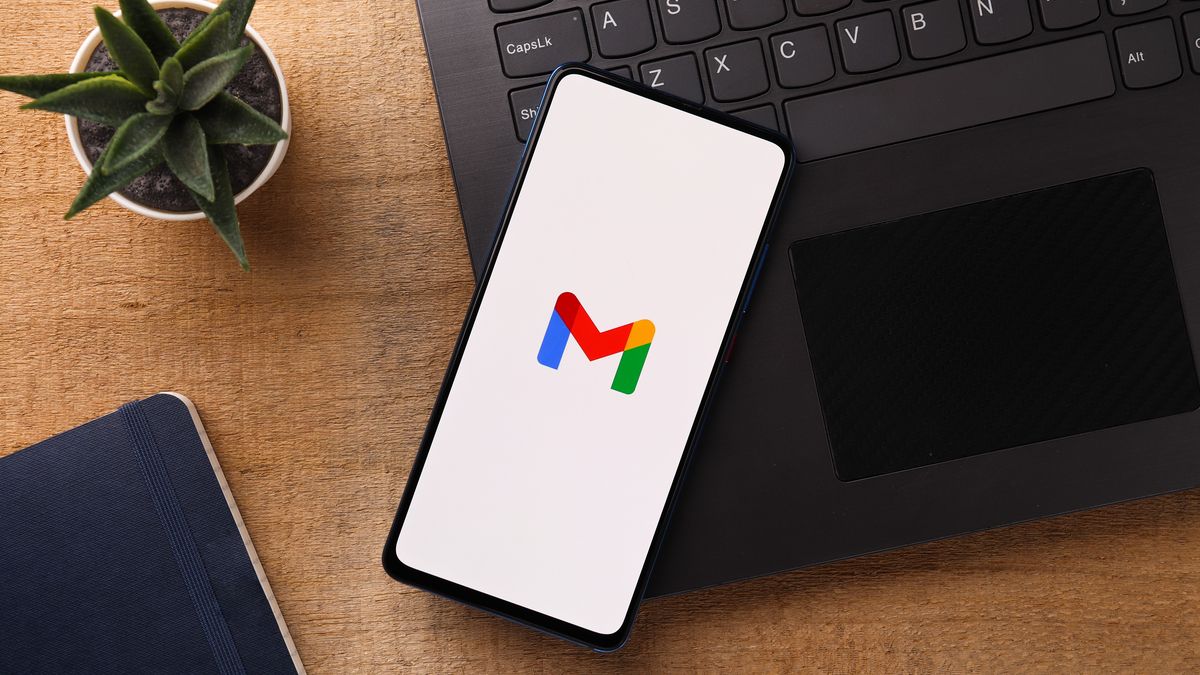
Как переслать несколько писем в Gmail
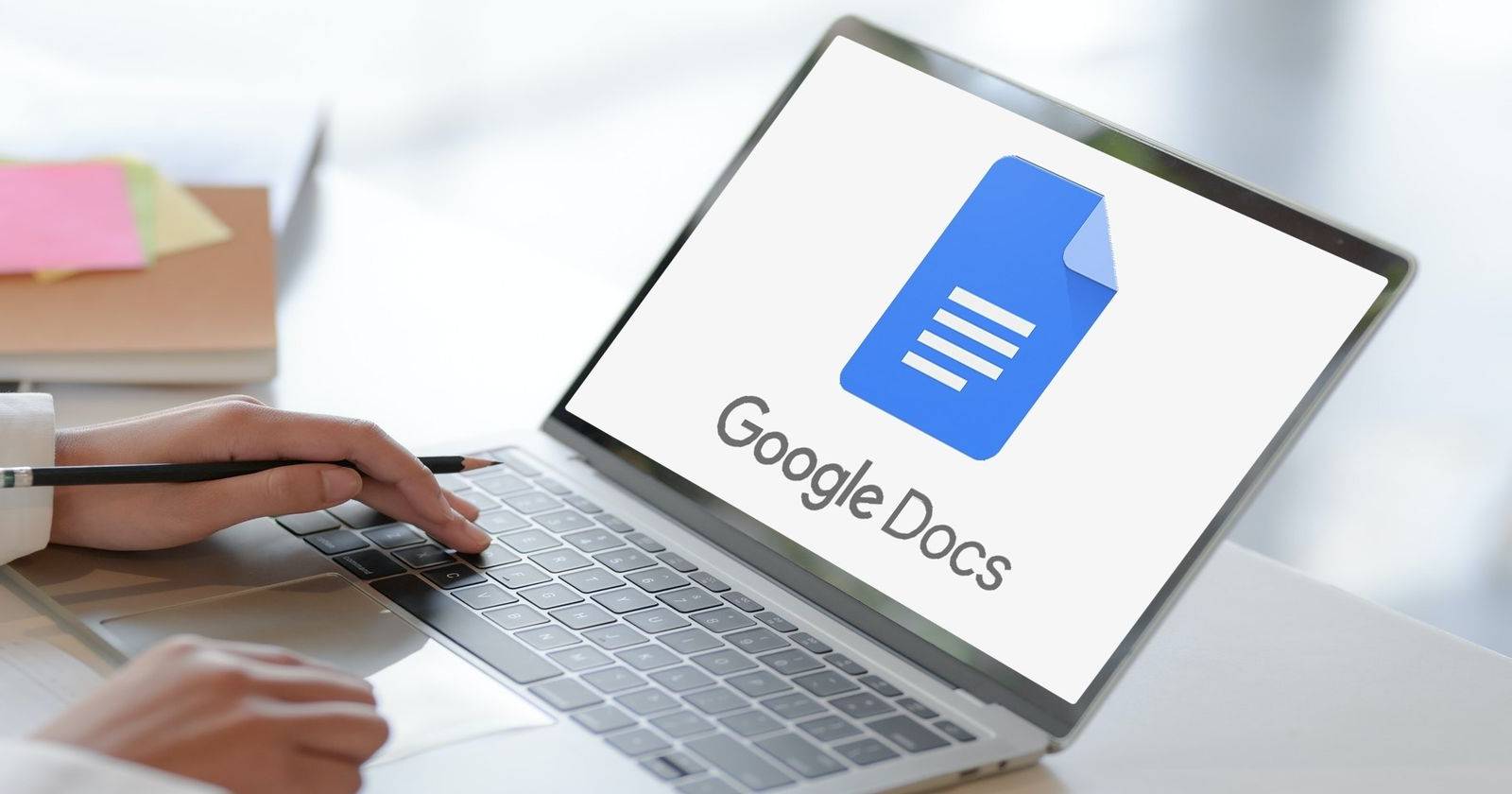
Как делиться Google Docs — полный гид

Как смотреть местное ТВ без кабеля
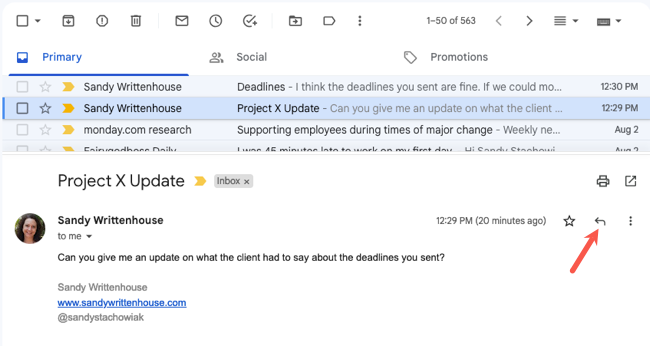
Прикрепить письмо к ответу в Gmail
